您想在您的 WordPress 网站上安装子主题吗?子主题非常适合进行自定义,因为它们允许您利用父主题或框架的强大功能。在本文中,我们将向您展示如何在 WordPress 中轻松安装子主题。
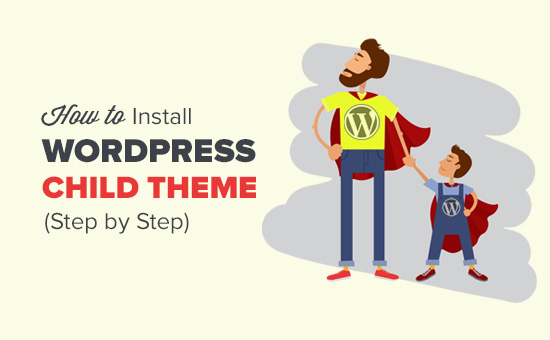
什么是 WordPress 儿童主题?
WordPress 子主题依赖于父主题或主题框架。子主题借用了其父主题的所有功能和外观,并且可以在不触及父主题代码的情况下对其进行更改。
大多数免费和高级 WordPress 主题都带有许多自定义选项。但是,有时您可能仍需要手动将代码添加到您的主题中。
如果您将代码直接添加到主题文件中,那么您的更改将在您更新主题时被覆盖。子主题通过允许您在子主题中添加自定义来解决此问题。这样,当您更新父主题时,您的所有更改都将保持不变。
子主题更常用于 WordPress 主题框架。这些框架是强大的父主题,为主题开发人员提供了坚实的基础。
Genesis就是这样一个流行的主题框架。您可以从StudioPress获得大量可用于 Genesis 的子主题。
要了解有关 WordPress 子主题的更多信息,我们建议您阅读我们关于什么是 WordPress 子主题?优点,缺点等等。
想用您自己的子主题自定义您的 WordPress 主题吗?按照我们关于如何创建 WordPress 子主题的分步指南中的说明进行操作。
说了这么多,让我们来看看如何轻松安装 WordPress 子主题。
步骤 1. 安装 WordPress 子主题
安装 WordPress 子主题与安装任何其他 WordPress 主题没有什么不同。
在您的 WordPress 管理区域内,前往外观 » 主题页面,然后单击添加新按钮。
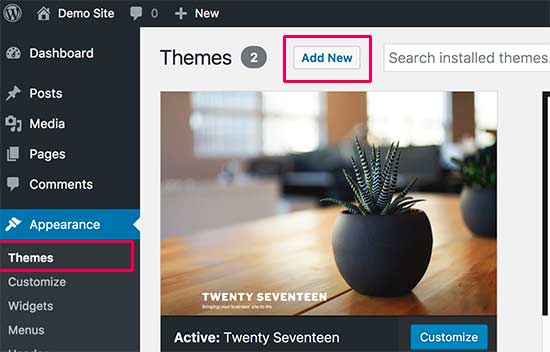
有两种方法可以安装您的 WordPress 主题。
方法 1: 如果您的子主题在 WordPress.org 主题目录中作为免费主题提供,那么您可以通过在搜索框中输入其名称来查找它。

从搜索结果中,将鼠标移至您要查找的主题,然后单击“安装”按钮。
WordPress 现在将下载并安装您的子主题。
它还将寻找所需的父主题。如果父主题在 WordPress.org 主题目录中也可用,那么它将自动为您安装。
方法 2:如果您的子主题是 zip 文件,那么您需要单击“上传主题”按钮。这将向您显示主题上传选项。
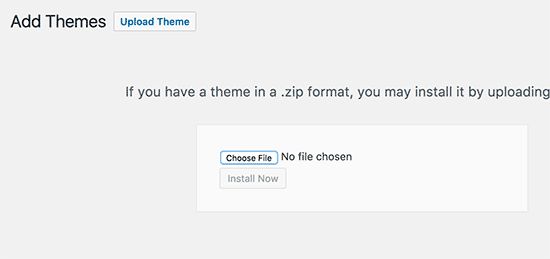
单击选择文件以从您的计算机中选择主题 zip 文件,然后单击“立即安装”按钮。
WordPress 现在将从您的计算机上传主题 zip 文件并进行安装。它还将检查是否安装了父主题。如果父主题可从 WordPress.org 主题目录获得,那么它将尝试安装它。否则,它会让您知道您需要手动安装父主题。

第 2 步。安装 WordPress 父主题
如果在 WordPress.org 主题目录中可用,WordPress 将自动尝试安装父主题。如果无法安装父主题,那么您将无法激活子主题。它将在主题页面上显示您的子主题已损坏。
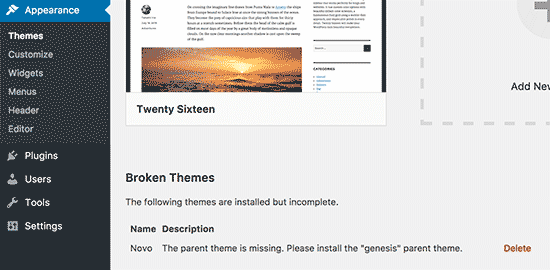
这是安装父主题的方法。首先访问您父主题的网站并下载主题 zip 文件。
现在转到外观»主题页面,然后单击添加新按钮。
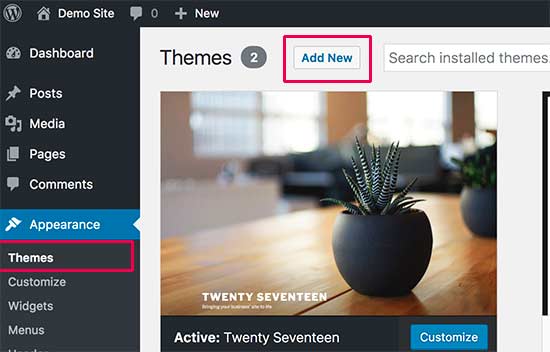
点击“上传主题”按钮。这将向您显示主题上传选项。
单击选择文件按钮以从您的计算机中选择主题 zip 文件,然后单击“立即安装”按钮。
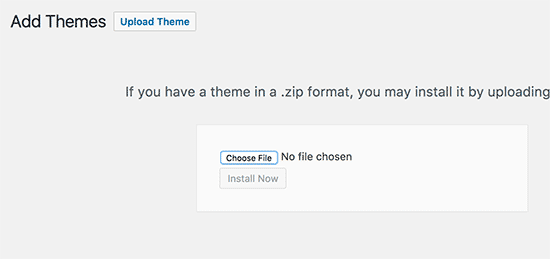
安装父主题和子主题后,您可以继续激活子主题。
注意:请记住,您无需激活父主题即可使用子主题。
我们希望本文能帮助您了解如何安装 WordPress 子主题。您可能还想查看我们的指南,了解如何在 WordPress 主题中查找要编辑的文件。